Surface Book este un dispozitiv uimitor, nu există nicio îndoială. Împreună cu Surface Pro 4, acestea reprezintă cel mai bun hardware de calcul personal care a ieșit din laboratoarele Microsoft.
Cu toate acestea, așa cum este întotdeauna cazul, au fost raportate diferite probleme, dar Microsoft a răspuns la câteva dintre ele, rezolvând problemele cu driverele de afișaj defecte, ecranele pâlpâind, dar au rămas câteva probleme nerezolvate. Și una dintre aceste probleme a fost mult timp SSD lent pentru noii proprietari de Surface Book.
Proprietarii de cărți de suprafață se plâng de viteze SSD lente
Au fost raportate probleme de la sfârșitul lunii octombrie și iată de ce s-au plâns unii utilizatori pe forumurile de asistență Microsoft:
Mă confrunt cu performanțe foarte scăzute de scriere SSD în Surface Book. Este un model i5 dGPU de 8 GB RAM și un model de stocare de 256 GB. Instalarea aplicațiilor și copierea fișierelor au fost foarte lente. Windows 10 este actualizat la cea mai recentă versiune. Are cineva același lucru? Dezactivarea BitLocker a ajutat ușor (10 ~ 20%), dar nu foarte mult.
Mulți utilizatori au sugerat să încerce o resetare completă a dispozitivului, dar această măsură a funcționat doar pentru câțiva utilizatori. În afară de SSD-ul lent, un utilizator furios spune că are și mai multe probleme:
Mine (i5 256GB) Pro 4 este chiar mai lent, cu scriere secvențială de 88 MB / s și 4K la 0,87 MB / s. Viteză oribilă !!!! Și am, de asemenea, descărcarea bateriei, pierderea răspunsului tactil pe ecran, camera nu va face poză, serverul de personalizare a intrărilor folosind mai mult de 30% din CPU tot timpul. si asa mai departe.
Câțiva utilizatori Reddit sugerează că modelele Surface Pro 4 de 128 GB folosesc probabil cel mai prost SSD bazat pe NVMe din producție, ceea ce înseamnă că aceasta este de fapt o problemă hardware. Există și un alt subiect lung pe OverClock.net.
- LEGATE: Care sunt cele mai bune programe software pentru a remedia un computer lent?
Deci, adevărul dur în toate acestea este că Microsoft pare să folosească o componentă hardware slabă într-un dispozitiv atât de scump, cel puțin pentru unii utilizatori. Acest utilizator îl pune foarte bine:
Nu înțeleg de ce Microsoft ar oferi această unitate într-un notebook de 1500 USD; această unitate de 128 GB are cele mai lente scrieri secvențiale pe care le-am văzut de orice SSD în ultimii patru ani. Literal, discurile rotative scriu mai repede decât această unitate. Acel disc rotativ de 6 TB scrie @ 215MB / s.
Știi ce este cel mai agravant? Există SSD-uri de 128 GB mult mai rapide (toate non-NVMe) care sunt disponibile de ani de zile. Sigur, în orice linie de SSD-uri, modelul de 128 GB este cel mai lent (sau oricare ar fi capacitatea cea mai mică). Dar, în general, SSD-urile de 128 GB se pot menține. Doar nu acesta.
Dar, bănuiesc că Microsoft nu se aștepta ca utilizatorii celui mai de jos model să copieze cu adevărat o mulțime de fișiere (chiar dacă au plătit 1500 USD pentru sistemul lor). Sincer, totuși, acest SSD este o jenă față de SSD-urile din 2015 și un semn negativ pe unitățile PCIe NVMe. Pentru a face și mai rău, acest lucru folosește TLC NAND de la Samsung. Încă nu i-am iertat Samsung pentru problemele pe care le-au provocat în 840 EVO și 840
Acest lucru s-ar putea dovedi a fi o mare problemă pentru Microsoft dacă mai mulți utilizatori aud despre acest lucru. Unii dintre ei au recurs la unele decizii drastice, cum ar fi returnarea cărții de suprafață:
După ce am citit această postare și am observat aceleași viteze de șchiopătare și, în special, știind că Apple MacBook pro oferă viteze de 1400 mbps atât în citire cât și în scriere, îmi întorc cartea de suprafață astăzi. Ce rost are să plătești mai mult decât un computer Apple dacă nici măcar nu primești calitatea / specificațiile acestora.
- LEGATE: Fix complet: Windows 10, 8.1, 7 îmi încetinește computerul
Cum se remediază SSD lent pe Surface Book
Soluția 1 - Descărcați controlerul Samsung NVM Express
Ceea ce pare să fi funcționat pentru unii utilizatori este instalarea controlerului Samsung NVM Express, care se presupune că a dublat viteza de scriere. Aceasta pare a fi singura soluție în acest moment, deoarece nu puteți actualiza utilizatorul SSD, deoarece este lipit.
Soluția 2 - Dezactivați VGA la bord
Unii utilizatori au mai spus că dezactivarea Onboard VGA i-a ajutat să-și remedieze problemele SSD lente. Pentru a dezactiva această caracteristică, accesați Setări avansate BIOS. Cu toate acestea, dacă nu ați modificat setările BIOS-ului înainte, ar trebui să treceți peste acest pas. Setările incorecte ale BIOS-ului vă pot împiedica computerul.
- LEGATE: Cum să accelerați oprirea lentă în Windows 10/7
Soluția 3 - Deconectați-vă perifericele
Alți utilizatori au confirmat că deconectarea perifericelor înainte de a porni dispozitivele i-a ajutat să atenueze această problemă. Deși acest lucru nu a fost cazul tuturor utilizatorilor, vă poate ajuta să atenuați această problemă.
Soluția 4 - Eliberați spațiu
Dacă SSD-ul dvs. este aproape plin, acest lucru explică cu siguranță de ce Surface Book este lent. Mențineți minimum 20% spațiu liber pe SSD-ul dvs. pentru a evita problemele de performanță. Pentru mai multe informații despre ștergerea fișierelor nedorite, consultați aceste ghiduri:
- Cele mai bune 12 instrumente pentru a șterge fișiere nedorite de pe computerul dvs. Windows 10
- Cum să ștergeți fișierele temporare utilizând Curățarea discului pe Windows 10, 8, 7
Soluția 5 - Folosiți un plan de putere mare
Dacă ați activat un plan de alimentare echilibrat pe dispozitiv, este posibil ca un alt hardware să folosească prea multă energie. Ca urmare, SSD-ul dvs. nu primește suficientă energie pentru a rula corect. Accesați Panoul de control> Hardware și sunet> Opțiuni de alimentare și activați un plan de putere mare.
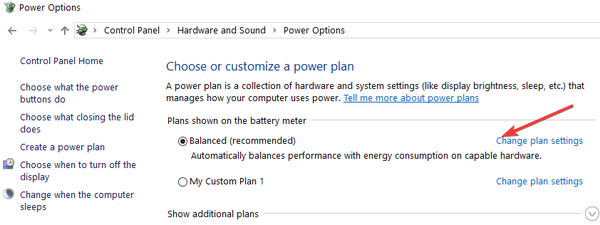
În prezent, Microsoft încă nu a reacționat la acest lucru și este posibil să nu o facă, deoarece va trebui să admită că a luat o decizie slabă. Ați reușit să vă măriți viteza SSD pe Surface Book? Lasă comentariul tău mai jos și anunță-ne cum ai făcut-o.
Povești corelate de verificat:
- Încetinirea computerului: de ce se întâmplă și cum se poate remedia
- Încărcarea OneDrive este foarte lentă, iată câteva soluții
- Remediere: Windows 10, 8.1 este lent după restaurarea sistemului
Nota editorului: Această postare a fost publicată inițial în decembrie 2015 și de atunci a fost actualizată pentru prospețime și acuratețe.
A fost aceasta pagina de ajutor? da nu Vă mulțumim că ne-ați informat! De asemenea, ne puteți ajuta lăsând o recenzie pe MyWOT sau Trustpillot. Profitați la maximum de tehnologia dvs. cu sfaturile noastre zilnice Spune-ne de ce! Nu sunt suficiente detalii Greu de înțeles Altele Trimite- carte de suprafață
- Windows 10 fix
 Friendoffriends
Friendoffriends



